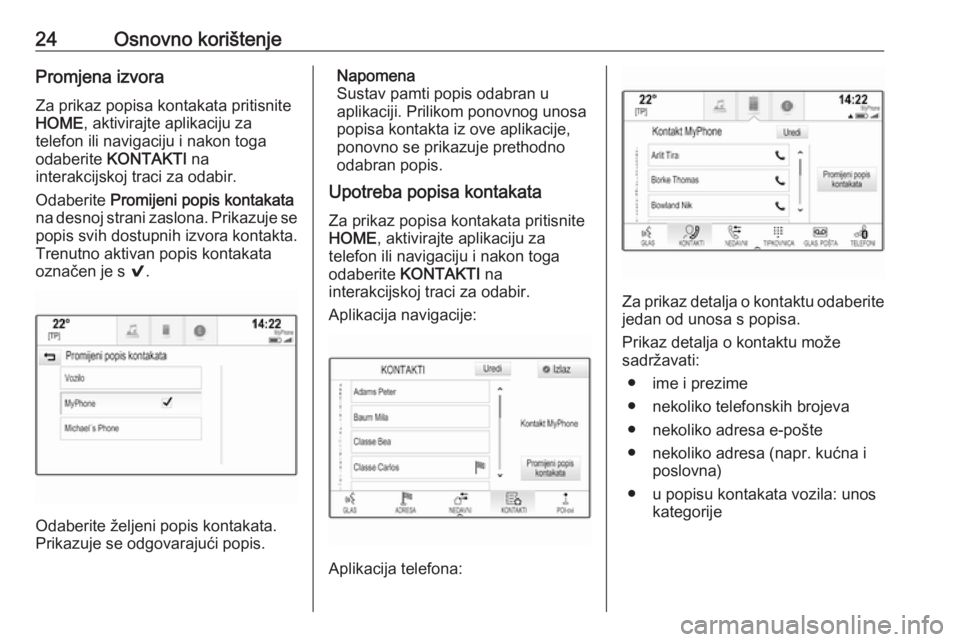Page 17 of 187

Osnovno korištenje17Rad izbornika
Početni zaslon
Početni zaslon prikazuje se na
središnjem zaslonu.
Svim instaliranim aplikacijama
možete pristupiti s početnog zaslona.
Za personalizaciju početnog zaslona,
povucite ikonu koju želite pomaknuti
na njezino novo mjesto. Otpustite
ikonu kako biste je spustili na
odgovarajuće mjesto. Pritisnite
HOME na kontrolnoj ploči kako biste
izašli iz načina rada za uređivanje.
Napomena
Ako je dostupna druga početna
stranica, ikone možete postaviti na
obje stranice. Povucite ikonu na
desni rub zaslona kako biste
prelistali na sljedeću stranicu.
Ladica s aplikacijama
Ladica s aplikacijama nalazi se na
gornjem srednjem dijelu zaslona i njoj
možete pristupiti iz svih glavnih
izbornika.
U ladicu s aplikacijama mogu se
spremiti tri do pet ikona aplikacije.
Neke se ikone aplikacije dinamično
prilagođavaju trenutnoj situaciji, npr.
označavanjem propuštenog
telefonskog poziva.
Traku aplikacije možete
personalizirati pomicanjem stavku u i iz područja trake aplikacije.
Interakcijska traka za odabir
Interakcijska traka za odabir nalazi se na dnu zaslona i njoj možete pristupiti iz svih glavnih izbornika.
Pomoću interakcijske trake za odabir,možete promijeniti različite prikaze u
jednoj aplikaciji ili provoditi radnje
Page 18 of 187

18Osnovno korištenjespecifične za aplikaciju, primjericepokrenuti sesiju prepoznavanja
govora.
Da biste prikazali interakcijsku traku
za odabir dok nije prikazana na
zaslonu, odaberite n na dnu
zaslona.
Poruke
U slučaju događaja sustava, a prije
provođenja funkcije sustava ili zbog
vanjskih poticaja kao što je dolazni
poziv možda će se pojaviti poruka.
Odaberite jednu od dostupnih opcija.
Ako zanemarite poruku, većina
poruka će se automatski ukloniti
nakon određenog perioda.
Upozorenja koja se ne uklanjaju
automatski ostaju na zaslonu sve dok ih ne prihvatite ili dok poticaj prestane
biti važeći.
Tipkovnice Tipkovnica
Tipkovnica sa slovima:
Tipkovnica sa simbolima:
Ovisno o trenutno aktivnoj aplikaciji ili funkciji, izbornik tipkovnice prikazuje
se različito.
Za prebacivanje na tipkovnicu sa
simbolima, odaberite Sym.
Za prebacivanje na tipkovnicu sa
slovima, odaberite ABC.
Unos znakova
Za unos znaka dodirnite odgovarajući
gumb na zaslonu. Znak unosite
nakon otpuštanja.
Dodirnite i držite gumb sa slovom na
zaslonu za prikaz odgovarajućih
slova u skočnom izborniku slova.
Otpustite i zatim odaberite željeno
slovo.
Page 19 of 187

Osnovno korištenje19Kako biste potvrdili unos, na zaslonuodaberite odgovarajući gumb za
potvrdu.
Funkcija automatskog završavanja
Nakon što jednom unesete slijed
znakova, on će se spremiti u sustav i
može se ponovno pozvati pomoću
funkcije automatskog završavanja.
Čim se unese jedan znak (slovo ili
broj), funkcija automatskog
završavanja postaje aktivna. Svaki
sljedeći znak koji se unosi provjerava
se postupkom provjere i tako se
smanjuje popis podudarnosti za
automatsko završavanje.
Odaberite o pored znakova koje ste
unijeli, za prikaz popisa svih
podudarnosti za automatsko
završavanje.
Napomena
Iznad gumba o prikazuje se broj
dostupnih opcija. Mijenja se
sukladno broju pronađenih
podudarnosti.
Odabir odgovarajuće stavke s popisa.
Tipkovnica se ponovno prikazuje uz
prikaz odgovarajućeg unosa popisa u polju za unos.Uređivanje teksta
Za postavljanje pokazivača dodirnite
odgovarajuće mjesto na tekstu.
Unesite promjene.
Ovisno o aplikaciji, odaberite ╳ kako
biste izbrisali jedan uneseni znak. Za
brisanje svih znakova dodirnite i
držite ╳.
Odaberite odgovarajući gumb za
potvrdu unosa.
Velika i mala slova znakova
U većini slučajeva mogu se unijeti
samo velika slova.
Ako je dostupno raspoznavanje
veličine znakova, na zaslonu se
prikazuje još jedan gumb, Promijeni.
Kako biste uključili funkciju promjene
i napisali samo jedno veliko slovo,
odaberite Promijeni.
Funkcija se automatski isključuje
nakon unosa jednog slova.
Tipkovnica s brojkama
Ako je potrebno unijeti samo broj ili
PIN kod, prikazat će se tipkovnica s
brojevima. Ovisno o trenutno aktivnojaplikaciji ili funkciji, izbornik
tipkovnice s brojevima prikazuje se
različito.
Detaljan opis načina unošenja
znakova i promjene unesenog teksta
potražite u gornjim odjeljcima.
Omiljene stavke Mnogo različitih informacija mogu se
spremiti kao omiljene stavke, npr.:
● radijske postaje
● glazbeni zapisi
● albumi ili izvođači
● telefonski brojevi
● odredišta i rute
Page 20 of 187

20Osnovno korištenje● Točke interesa
● unosi kontakata
● postavke tona
● aplikacije početnog zaslona
Dostupno je 60 posebnih omiljenih
lokacija koje se prikazuju kao pet
favorita u jednom redu.
Mogu se prikazati u obliku jednog
reda ili tri reda.
Ako je omiljena lokacija zauzeta,
tipka omiljenog zaslona prikazuje
tekst naljepnice omiljenog favorita.
Ako je omiljena lokacija prazna,
označava se broj položaja omiljene
lokacije (1 do 60).
Prikaz omiljenih stavki
Popis omiljenih stavki dostupan je iz
svih izbornika.
Za prikaz jednog reda omiljenih
stavku dok interakcijska traka za
odabir nije prikazana na dnu zaslona:
Odaberite n.
Za prikaz jednog reda favorita kad se
na zaslonu prikazuje interakcijska
traka za odabir:
Stavite prst na interakcijskoj traci za odabir i pomičite ga gore sve dok
jedan red favorita ne bude vidljiv.
Napomena
Održavajte stalan pritisak i pomičite
prst konstantnom brzinom.
Za prikaz tri reda omiljenih stavki
povucite popis omiljenih stavki još
malo prema gore.
Kretanje kroz omiljene stranice
Omiljena stranica je vidljiva u obliku
jednog reda ili tri reda. Za kretanje po
stranicama omiljenih stavki postavite
prst bilo gdje na stranici i pomaknite
ga ulijevo ili udesno.
Prikazat će se sljedeća ili prethodna stranica favorita.
Page 21 of 187

Osnovno korištenje21Napomena
Održavajte stalan pritisak i pomičite
prst konstantnom brzinom.
Kad dođete do početka ili kraja
stranice s favoritima, cijeli popis je omotan.
Napomena
U donjem kutu zaslona indikatori
označavaju broj stranica favorita
kojima možete pristupiti i koja se
stranica trenutno prikazuje. Broj
oznaka prilagođava se odabranom
prikazu (više stranica u jednom redu,
manje stranica u tri reda).
Spremanje omiljenih stavki
Favoriti se mogu spremiti s početnog
zaslona, aplikacije za zvuk, aplikacije za navigaciju ili aplikacije telefona.
Otkrijte popis favorita i pomaknite se
do odgovarajuće stranice s
favoritima.
Dodirnite i držite odgovarajući gumb
omiljene stavke na zaslonu.Ako postoji samo jedna stavka koja
se može spremiti na zaslonu,
uključuje se zvučni signal bip i stavka se sprema na odgovarajući gumb na
zaslonu.
Ako postoji više od jedne stavke koja
se može spremiti na zaslonu, stranica
s favoritima se minimizira i ponovno
se prikazuje prethodno prikazan
izbornik. Odaberite stavku koju želite
spremiti kao favorit. Uključuje se
zvučni signal bip i stavka se
pohranjuje na odgovarajući gumb na
zaslonu.
Nekoliko primjera spremanja favorita
dati su u nastavku.
Primjer: Radio postaja
Uzastopno pritisnite tipku RADIO
kako biste aktivirali funkciju radija i
željeno valno područje.
Potražite postaju koju želite spremiti
kao favorit 3 32.
Kako biste spremili ovu postaju kao favorit, otkrijte popis favorita i
pomaknite se do odgovarajuće
stranice s favoritima.Dodirnite i držite odgovarajući gumb
omiljene stavke na zaslonu sve dok
se ne uključi zvučni signal bip.
Postaja se sprema kao omiljena.
Primjer: Album
Uzastopno pritisnite tipku MEDIA i
odaberite željeni audio izvor.
Odaberite PRETRAŽI , za aktiviranje
izbornika za pregledavanje, i zatim
odaberite ALBUMI 3 41.
Kako biste spremili jedan od albuma
kao favorit, otkrijte popis favorita i
pomaknite se do odgovarajuće
stranice s favoritima.
Dodirnite i držite odgovarajući gumb
omiljene stavke na zaslonu. Stranica
s favoritima je minimizirana i ponovno se prikazuje popis albuma.
Odaberite album koji želite spremiti
kao favorit. Odabrani album se
sprema kao omiljeni.
Primjer: Destination (Odredište)
Pritisnite HOME kako biste prikazali
početni zaslon, a zatim odaberite
NAV .
Page 22 of 187

22Osnovno korištenjeOdaberite CILJ, odaberite NEDAVNI
na interakcijskoj traci za odabir i zatim dodirnite željeno odredište s popisa
3 53.
Da biste adresu spremili kao omiljenu stavku, otkrijte popis omiljenih stavkii idite do dotične stranice omiljenih
stavki.
Dodirnite i držite odgovarajući gumb
omiljene stavke na zaslonu.
Odabrana adresa se sprema kao
omiljena.
Primjer: Telefonski broj
Pritisnite HOME kako biste prikazali
početni zaslon, a zatim odaberite
TELEFON .
Odaberite TIPKOVNICA i unesite broj
koji želite pozvati 3 74.
Kako biste spremili ovaj broj kao favorit, otkrijte popis favorita i
pomaknite se do odgovarajuće
stranice s favoritima.
Dodirnite i držite odgovarajući gumb
omiljene stavke na zaslonu. Broj se
sprema kao omiljeni.Dohvaćanje omiljenih stavki
Prikažite stranicu omiljenih stavki
(pogledajte gore) i pomaknite se na
željenu stranicu omiljenih stavki (ako
je potrebno).
Napomena
Nedostupni favoriti su zasivljeni.
Odaberite odgovarajući gumb
omiljene stavke na zaslonu. Ovisno o vrsti odabranog favorita, reproducira
se radio postaja ili pjesma,
uspostavlja se telefonski poziv,
izračunava se ruta ili se pokreće
aplikacija.
Napomena
Aktivan favorit je označen.
Upotreba daljinskog upravljača kola
upravljača s desne strane
Uzastopno pritisnite k ili l kako
biste odabrali omiljeni audio izvor.
Umjesto toga možete pritisnuti i za
prikaz izbornika grupe za odabir
aplikacije. Odaberite Audio i zatim
Favoriti . Odaberite željeni favorit.Uređivanje favorita
Odaberite opciju POSTAVKE na
početnom zaslonu, Radio, a zatim
Upravljanje favoritima . Prikaz popisa
favorita u tri reda će se pojaviti, a
opcije uređivanja će se prikazati na
interakcijskoj traci za odabir.
Promjena naziva favorita
Pomaknite se do odgovarajuće
stranice omiljenih stavki.
Odaberite favorit koji želite urediti.
Odaberite PREIMENUJ .
Otvara se tipkovnica uz prikaz teksta omiljene stavke u polju unosa i u
području pregleda oznake.
Page 23 of 187

Osnovno korištenje23Unesite novi tekst oznake i odaberite
Spremi . Vratit ćete se na stranicu s
favoritima.
Odaberite H na dnu zaslona kako
biste otkrili interakcijsku traku za
odabir, a zatim odaberite
UČINJENO kako biste se vratili na
izbornik s postavkama.
Brisanje favorita
Pomaknite se do odgovarajuće
stranice omiljenih stavki.
Odaberite favorit koji želite izbrisati.
Odaberite IZBRIŠI. Izbrisat će se
favorit i svi pridruženi podaci.
Za povratak na izbornik postavki,
odaberite UČINJENO .
Pomicanje favorita
Pomaknite se do odgovarajuće
stranice omiljenih stavki.
Povucite favorit koji želite pomaknuti
u novi položaj.
Kako biste spremili favorit na mjesto
drugačije od stranice s favoritima koja
je trenutno vidljiva, povucite ga do
simbola p ili q na vrhu stranice s
favoritima. Popis će se početipomicati. Kako biste zaustavili
pomicanje, vratite se na područje stranice s favoritima.
Odaberite UČINJENO kako biste
potvrdili radnju i vratili se na izbornik
s postavkama.
Određivanje broja prikazanih
favorita
Pritisnite HOME, pa odaberite
POSTAVKE . Odaberite Radio i zatim
Broj prikazanih favorita .
Aktivirajte željeni broj favorita koji će
se prikazivati.
Napomena
Ako broj spremljenih favorita prijeđe broj favorita aktiviranih u izbornikupostavki, dodatno spremljeni favoriti
neće se obrisati, već će se samo
sakriti iz prikaza. Mogu se ponovno
aktivirati povećanjem broja
prikazanih favorita.
Kontakti
Putem Infotainment sustava možete
pristupiti dvama popisima kontakata:
● popisi kontakata preuzeti s Bluetooth uređaja ili drugih
vanjskih izvora
● popis kontakata vozila
Napomena
Na popis kontakata vozila može se
spremiti maksimalno 1000
kontakata. Nema ograničenja za
preuzete popise kontakata.
Popis kontakata koji se prikazuju
nakon prvog pristupa razlikuje se
ovisno o aktivnoj aplikaciji i
povezanim uređajima.
Page 24 of 187
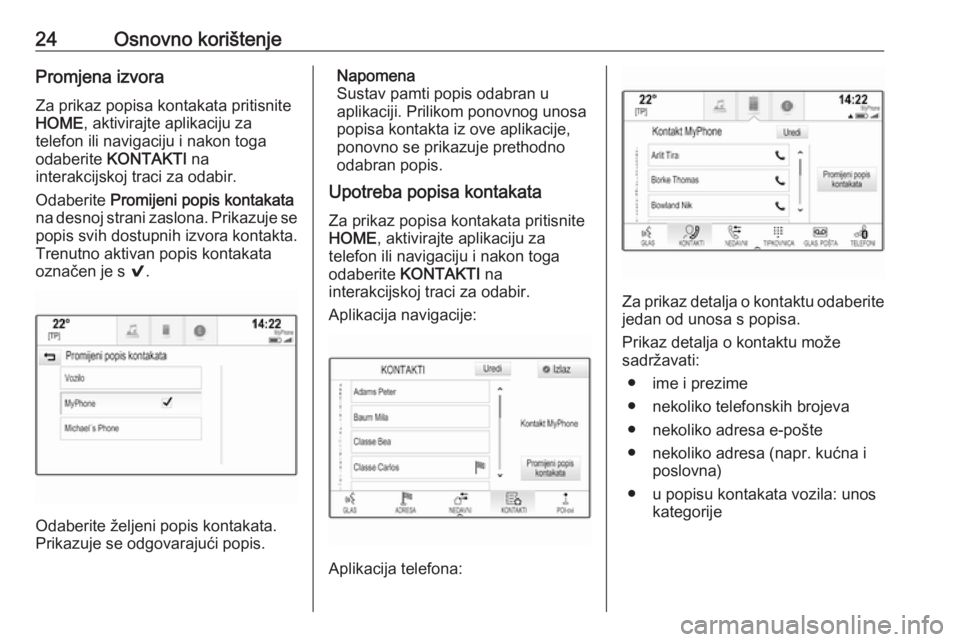
24Osnovno korištenjePromjena izvora
Za prikaz popisa kontakata pritisnite
HOME , aktivirajte aplikaciju za
telefon ili navigaciju i nakon toga
odaberite KONTAKTI na
interakcijskoj traci za odabir.
Odaberite Promijeni popis kontakata
na desnoj strani zaslona. Prikazuje se popis svih dostupnih izvora kontakta.
Trenutno aktivan popis kontakata označen je s 9.
Odaberite željeni popis kontakata.
Prikazuje se odgovarajući popis.
Napomena
Sustav pamti popis odabran u
aplikaciji. Prilikom ponovnog unosa
popisa kontakta iz ove aplikacije,
ponovno se prikazuje prethodno
odabran popis.
Upotreba popisa kontakata
Za prikaz popisa kontakata pritisnite
HOME , aktivirajte aplikaciju za
telefon ili navigaciju i nakon toga
odaberite KONTAKTI na
interakcijskoj traci za odabir.
Aplikacija navigacije:
Aplikacija telefona:
Za prikaz detalja o kontaktu odaberite jedan od unosa s popisa.
Prikaz detalja o kontaktu može
sadržavati:
● ime i prezime
● nekoliko telefonskih brojeva
● nekoliko adresa e-pošte
● nekoliko adresa (napr. kućna i poslovna)
● u popisu kontakata vozila: unos kategorije
 1
1 2
2 3
3 4
4 5
5 6
6 7
7 8
8 9
9 10
10 11
11 12
12 13
13 14
14 15
15 16
16 17
17 18
18 19
19 20
20 21
21 22
22 23
23 24
24 25
25 26
26 27
27 28
28 29
29 30
30 31
31 32
32 33
33 34
34 35
35 36
36 37
37 38
38 39
39 40
40 41
41 42
42 43
43 44
44 45
45 46
46 47
47 48
48 49
49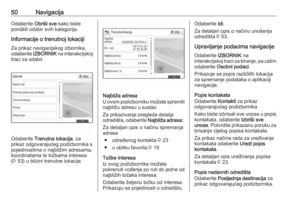 50
50 51
51 52
52 53
53 54
54 55
55 56
56 57
57 58
58 59
59 60
60 61
61 62
62 63
63 64
64 65
65 66
66 67
67 68
68 69
69 70
70 71
71 72
72 73
73 74
74 75
75 76
76 77
77 78
78 79
79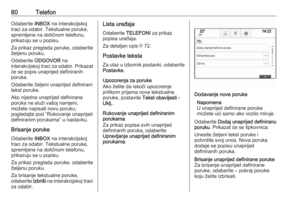 80
80 81
81 82
82 83
83 84
84 85
85 86
86 87
87 88
88 89
89 90
90 91
91 92
92 93
93 94
94 95
95 96
96 97
97 98
98 99
99 100
100 101
101 102
102 103
103 104
104 105
105 106
106 107
107 108
108 109
109 110
110 111
111 112
112 113
113 114
114 115
115 116
116 117
117 118
118 119
119 120
120 121
121 122
122 123
123 124
124 125
125 126
126 127
127 128
128 129
129 130
130 131
131 132
132 133
133 134
134 135
135 136
136 137
137 138
138 139
139 140
140 141
141 142
142 143
143 144
144 145
145 146
146 147
147 148
148 149
149 150
150 151
151 152
152 153
153 154
154 155
155 156
156 157
157 158
158 159
159 160
160 161
161 162
162 163
163 164
164 165
165 166
166 167
167 168
168 169
169 170
170 171
171 172
172 173
173 174
174 175
175 176
176 177
177 178
178 179
179 180
180 181
181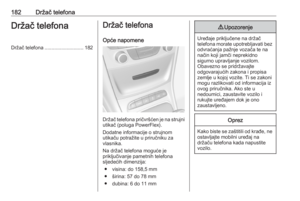 182
182 183
183 184
184 185
185 186
186